Informazioni sui grafici a dispersione e a bolle
Un grafico a bolle è una variante del grafico a dispersione. In questo tipo di grafico i datapoint sono infatti sostituiti da bolle, con una dimensione aggiuntiva di dati rappresentata dalla dimensione delle bolle stesse.
Informazioni sui grafici a dispersione
Questi grafici sono caratterizzati da due assi: su quello orizzontale è rappresentato un set di dati numerici, mentre su quello verticale è rappresentato un secondo set di dati numerici. Di seguito è descritto un esempio di grafico a dispersione in cui vengono confrontati i dati effettivi e i dati di un piano per un set di prodotti e servizi.
Figura 8-6 Grafico a dispersione e dati
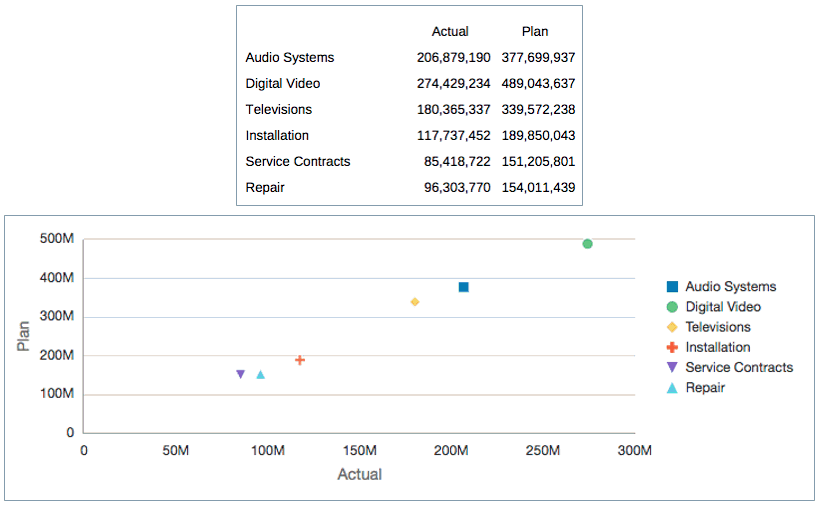
Nella Figura 8-6 è visualizzato un set relativo ai dati effettivi e ai dati di un piano per prodotti e servizi per un negozio di articoli elettronici. Nel relativo grafico a dispersione i dati effettivi sono visualizzati lungo l'asse X orizzontale, mentre i dati relativi al piano sono visualizzati lungo l'asse Y verticale.
Per creare un grafico a dispersione, procedere come segue:
-
Inserire il grafico a dispersione nel report.
-
Nella scheda Dati grafico selezionare il pulsante X, quindi evidenziare i dati da rappresentare sull'asse X.
-
Selezionare il pulsante Y, quindi evidenziare i dati da rappresentare sull'asse Y.
-
Facoltativamente, impostare le etichette degli assi in Proprietà asse.
-
Facoltativamente, impostare il colore, lo stile e la dimensione degli indicatori in Proprietà dispersione.
Nella Figura 8-7 è illustrata l'impostazione dei dati effettivi sull'asse X e dei dati del piano sull'asse Y.
Figura 8-7 Impostazione del grafico a dispersione
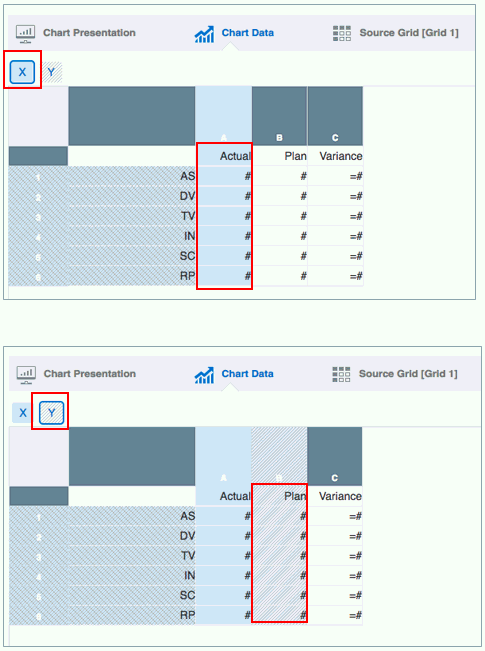
Informazioni sull'asse a bolle
Di seguito è descritto un esempio di grafico a bolle che utilizza gli stessi dati usati nel grafico a dispersione precedente, ma viene aggiunta la varianza tra i due set come terzo set di dati.
Figura 8-8 Grafico a bolle e dati
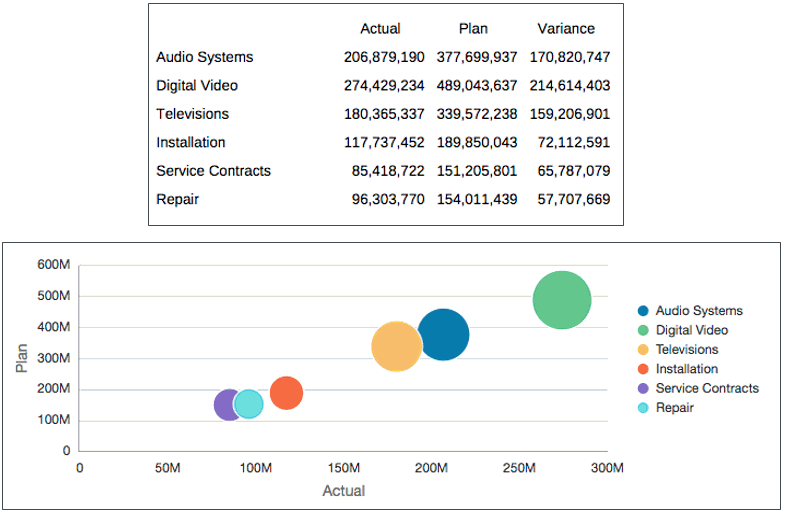
Nella Figura 8-8 è visualizzato un set relativo ai dati effettivi e ai dati di un piano per prodotti e servizi per un negozio di articoli elettronici, mentre nella terza colonna è riportata la varianza tra i due set. Nel relativo grafico a bolle i dati effettivi sono visualizzati lungo l'asse X orizzontale, i dati relativi al piano sono visualizzati lungo l'asse Y verticale, mentre i dati relativi alla varianza sono indicati dalla dimensione delle bolle.
Per creare un grafico a bolle, procedere come segue:
-
Inserire il grafico a bolle nel report.
-
Nella scheda Dati grafico selezionare il pulsante X, quindi evidenziare i dati da rappresentare sull'asse X.
-
Selezionare il pulsante Y, quindi evidenziare i dati da rappresentare sull'asse Y.
-
Selezionare il pulsante Dimensioni bolla, quindi evidenziare i dati da utilizzare per la dimensione delle bolle.
-
Facoltativamente, impostare le etichette degli assi in Proprietà asse.
-
Facoltativamente, impostare il colore delle bolle e lo stile dell'indicatore in Proprietà bolla.
Nella Figura 8-9 è illustrata l'impostazione della varianza come dimensione della bolle.
Figura 8-9 Impostazione del grafico a bolle
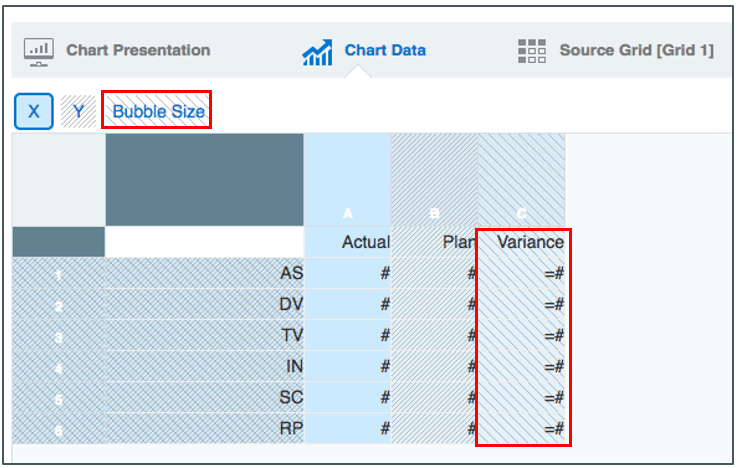
Nota:
Sample Report 8 (grafici a cascata e a bolle) contiene un esempio di grafico a bolle.